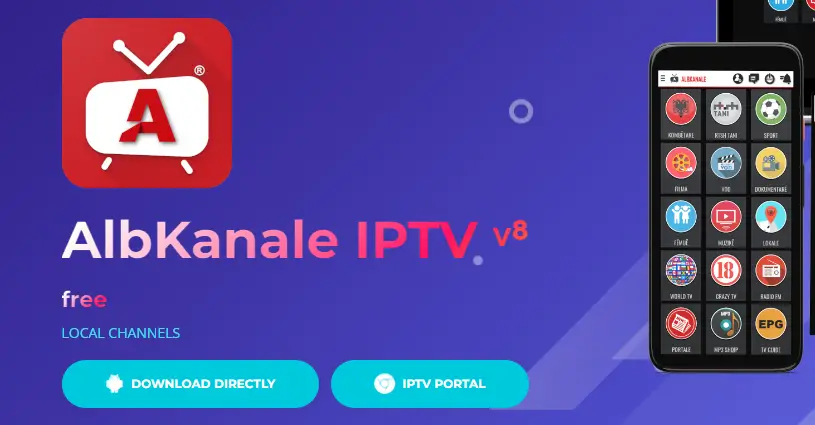Όπως κάθε άλλη εφαρμογή ανταλλαγής άμεσων μηνυμάτων, το Snapchat υποστηρίζει επίσης την προσθήκη αυτοκόλλητων. Στο Snapchat, έχετε ακόμη και την επιλογή να δημιουργήσετε και να αποθηκεύσετε αυτοκόλλητα.
Ενώ η δυνατότητα δημιουργίας αυτοκόλλητων στο Snapchat έλαβε πολλούς επαίνους, τι γίνεται αν θέλετε να διαγράψετε ένα υπάρχον αυτοκόλλητο από τον λογαριασμό σας στο Snapchat;
Άρα, είναι δυνατόν να διαγράψτε αυτοκόλλητα στο Snapchat? Θα συζητήσουμε τα αυτοκόλλητα Snapchat σε αυτό το άρθρο και πώς να τα διαγράψουμε. Ας αρχίσουμε.
Μπορούμε να διαγράψουμε αυτοκόλλητα στο Snapchat;
Ναι, μπορείτε να διαγράψετε αυτοκόλλητα στο Snapchat, αλλά αυτό δεν είναι εύκολο. Διάφοροι τύποι αυτοκόλλητων διατίθενται στο Snapchat. η εφαρμογή δημιουργεί αυτόματα ένα με βάση το Bitmoji σας.
Η διαγραφή προσαρμοσμένων αυτοκόλλητων στο Snapchat είναι εύκολη, καθώς έχετε μια άμεση επιλογή. Ωστόσο, εάν θέλετε να διαγράψετε αυτοκόλλητα που δημιουργήθηκαν αυτόματα χρησιμοποιώντας το Bitmoji, τα βήματα για την κατάργησή τους είναι περίπλοκα.
Πώς να διορθώσετε τη μουσική του Instagram που δεν λειτουργεί το 2022(Ανοίγει σε νέα καρτέλα)
Πώς να διαγράψετε αυτοκόλλητα από μια φωτογραφία/βίντεο;
Η διαγραφή αυτοκόλλητων από μια φωτογραφία ή ένα στιγμιότυπο βίντεο που μόλις καταγράψατε είναι εύκολη. Είναι τόσο εύκολο όσο να τα προσθέσετε στην αρχή. Δείτε πώς να διαγράψτε αυτοκόλλητα από μια φωτογραφία ή στιγμιότυπο βίντεο στο Snapchat.
1. Αρχικά, ανοίξτε το snap του Snapchat με ένα αυτοκόλλητο μέσα.
2. Τώρα, πρέπει κρατήστε το δάχτυλό σας στο αυτοκόλλητο για να ανοίξετε το μενού.
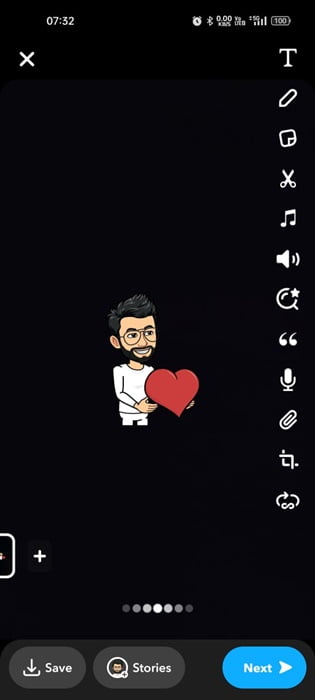
3. Αυτό θα σας δείξει μερικές επιλογές και α εικονίδιο κάδου απορριμμάτων στον πάτο.

4. Χωρίς να απελευθερώσετε το δάχτυλό σας από το αυτοκόλλητο, σύρετε το αυτοκόλλητο στο εικονίδιο του κάδου απορριμμάτων. Στη συνέχεια, το εικονίδιο του κάδου απορριμμάτων θα τονιστεί αφήστε το δάχτυλό σας από την οθόνη.

Αυτό είναι! Το αυτοκόλλητο από το στιγμιότυπο Snapchat θα εξαφανιστεί αμέσως. Αυτό επιβεβαιώνει ότι το αυτοκόλλητο έχει διαγραφεί.
Πώς να διαγράψετε αυτοκόλλητα Bitmoji στο Snapchat;
Όταν δημιουργείτε ένα avatar Bitmoji για τον λογαριασμό σας στο Snapchat, η εφαρμογή δημιουργεί αυτόματα ένα σύνολο αυτοκόλλητων Bitmoji για εσάς. Αυτά τα αυτοκόλλητα Bitmoji σας αντιπροσωπεύουν στην εφαρμογή με καλύτερο τρόπο.
Στο Snapchat, μπορείτε να διαγράψετε αυτοκόλλητα Bitmoji, αλλά για αυτό θα πρέπει να συμβιβάσετε το avatar σας στο Bitmoji. Πρέπει να αποσυνδέσετε το avatar σας Bitmoji για να διαγράψετε όλα τα αυτοκόλλητα που δημιουργούνται. Εδώ είναι τι πρέπει να κάνετε.
1. Ανοίξτε την εφαρμογή Snapchat στο τηλέφωνό σας και πατήστε το Εικονίδιο Bitmoji στην επάνω αριστερή γωνία.

2. Στην οθόνη προφίλ, πατήστε το Ρυθμίσεις γρανάζι εικονίδιο στην επάνω δεξιά γωνία.

3. Στη συνέχεια, στην οθόνη Ρυθμίσεις, κάντε κύλιση προς τα κάτω και πατήστε στο Bitmoji.

4. Στο Bitmoji, πατήστε στο Αποσυνδέστε το My Bitmoji επιλογή.

5. Στην προτροπή επιβεβαίωσης Remove Bitmoji, πατήστε Αφαιρώ.

Αυτό είναι! Αυτό θα αποσυνδέσει και θα αφαιρέσει το avatar σας Bitmoji από την εφαρμογή Snapchat. Όλα τα αυτοκόλλητα Bitmoji θα διαγραφούν αυτόματα.
Πώς να διαγράψετε το Snapchat Bitmoji(Ανοίγει σε νέα καρτέλα)
3. Πώς να διαγράψετε προσαρμοσμένα αυτοκόλλητα Snapchat;
Όπως όλοι γνωρίζουμε, το Snapchat σάς επιτρέπει να δημιουργείτε τα αυτοκόλλητα σας. Έτσι, εάν έχετε ήδη δημιουργήσει ένα σετ αυτοκόλλητων και θέλετε να τα αφαιρέσετε, ορίστε τα βήματα που πρέπει να ακολουθήσετε.
1. Ανοίξτε την εφαρμογή Snapchat και μεταβείτε στο Οθόνη δημιουργίας Snap.
2. Εγγράψτε ένα στιγμιότυπο και πατήστε στο Αυτοκόλλητο εικονίδιο στη δεξιά πλαϊνή μπάρα.

3. Στο μενού Αυτοκόλλητο, πατήστε στο ψαλιδίζω εικόνισμα.

4. Τώρα, πατήστε παρατεταμένα το αυτοκόλλητο που θέλετε να διαγράψετε και επιλέξτε Διαγράφω.

Αυτό είναι! Έτσι μπορείτε να διαγράψετε προσαρμοσμένα αυτοκόλλητα από την εφαρμογή Snapchat.
Πώς να διαγράψετε τα αυτοκόλλητα Snapchat από τα Snaps κάποιου άλλου
Ειλικρινά, δεν υπάρχει εύκολος τρόπος να διαγράψετε τα αυτοκόλλητα Snapchat από τα στιγμιότυπα κάποιου άλλου. Ωστόσο, μπορείτε να χρησιμοποιήσετε εργαλεία επεξεργασίας φωτογραφιών ή βίντεο τρίτων για να αφαιρέσετε τα αυτοκόλλητα.
Τα τελικά αποτελέσματα εξαρτώνται από το πόσο καλός συντάκτης είστε. Μπορείτε να χρησιμοποιήσετε το Snapseed, το Adobe Photoshop Fix ή οποιαδήποτε άλλη εφαρμογή που υποστηρίζει λειτουργίες Spot Heal ή αφαίρεσης αντικειμένων.
Πώς να αφαιρέσετε το Bitmoji από το Snapchat (2 Μέθοδοι)(Ανοίγει σε νέα καρτέλα)
Με εφαρμογές αφαίρεσης αντικειμένων για Android, πρέπει να επιλέξετε το αυτοκόλλητο ως αντικείμενο και να το αφαιρέσετε. Ωστόσο, αυτό μπορεί να καταστρέψει τη συνολική ποιότητα της εικόνας ή του βίντεο.
Έτσι, αυτές είναι μερικές απλές μέθοδοι για να διαγράψετε αυτοκόλλητα στο Snapchat. Δεν μπορείτε να αφαιρέσετε τα ενσωματωμένα αυτοκόλλητα, αλλά σίγουρα μπορείτε να αφαιρέσετε τα αυτοκόλλητα Bitmoji και που δημιουργούνται από τον χρήστη. Τα βήματα που έχουμε μοιραστεί θα λειτουργήσουν και στην εφαρμογή Snapchat για iOS.
Η Τεχνολογία σε android- υπολογιστές κ.α σε μια σελίδα DirectVortex.gr